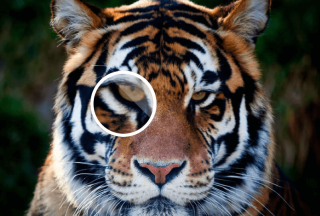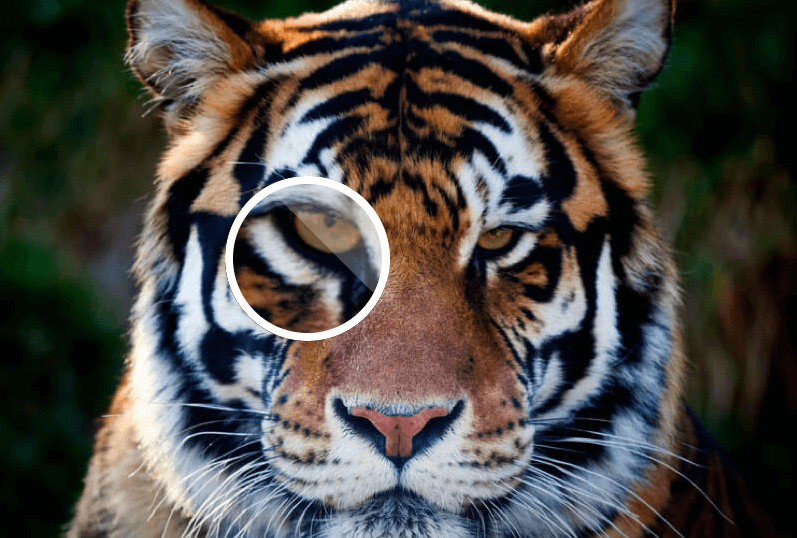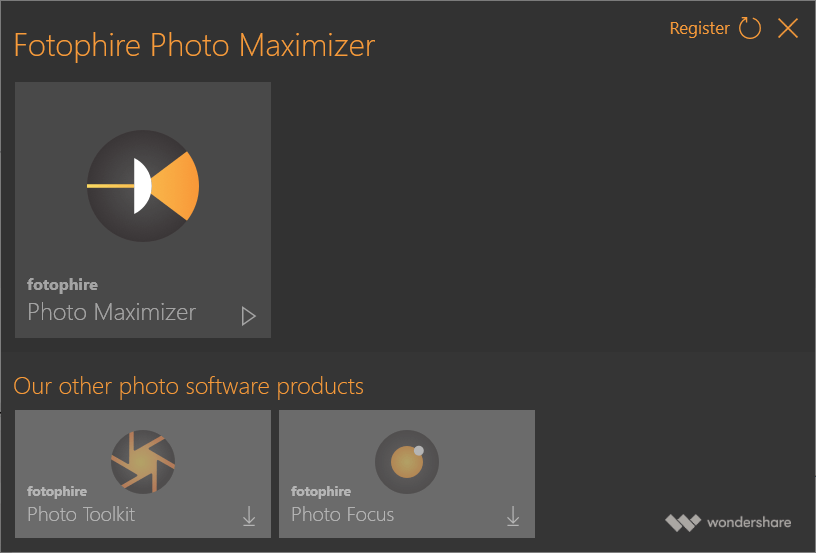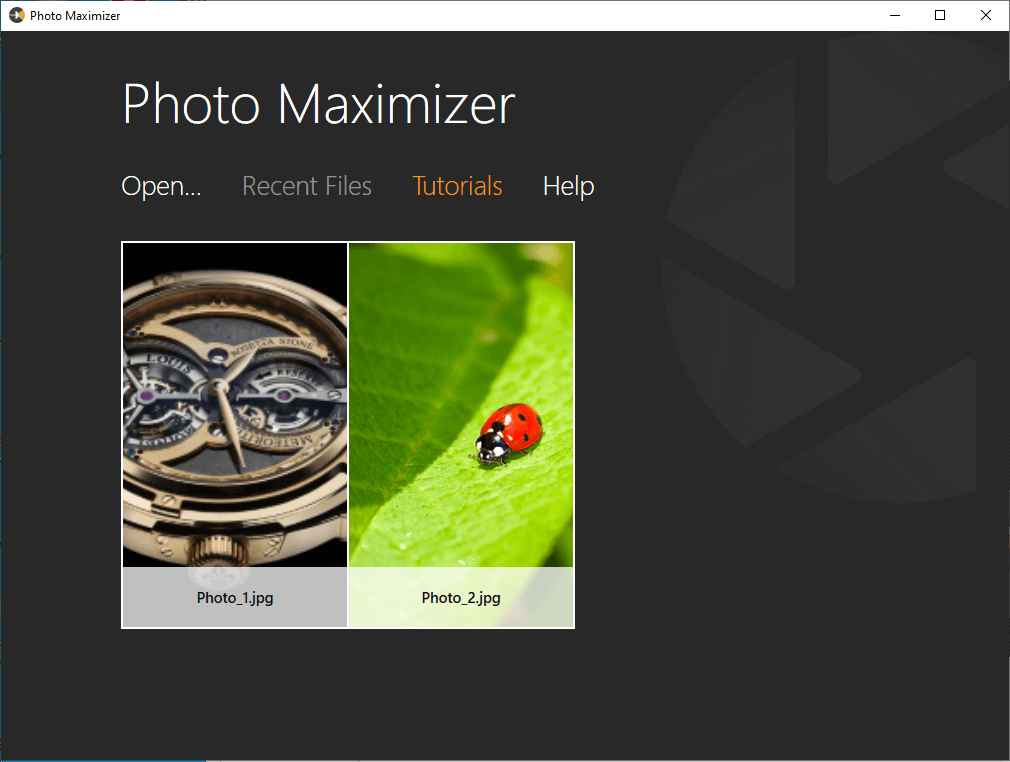Beeldresolutie verwijst naar het aantal pixels in een afbeelding. Hoe hoger de beeldresolutie zou zijn, hoe gemakkelijker het zou zijn om meer details erin duidelijk te bekijken. Er zijn een aantal redenen waarom je de resolutie van een foto wilt verhogen. Het kan zijn dat we een goede foto in een groter geheel willen waarderen. Ook wil je soms een afbeelding vergroten zonder aan kwaliteit in te boeten. Het formaat wijzigen kan de afbeelding op veel manieren beïnvloeden, maar er is een beperking om de kwaliteit te behouden.
Net als alle andere bewerkingen, is Adobe Photoshop een van de beste tools om te gebruiken om de taak uit te voeren. Als u op zoek bent naar een oplossing waarvoor geen photoshop nodig is, dan is dit artikel iets voor u. Zoals we u vertellen hoe u de resolutie van de afbeelding kunt verhogen zonder Photoshop.
Hoe de beeldresolutie te verhogen?
De vraag heeft een heel eenvoudig antwoord, we gebruiken verschillende bewerkingstools om de beeldresolutie te verhogen. Als je een Windows- of Mac-computer gebruikt, is Wondershare een van de beste fotobewerkingstools die je kunt gebruiken als je het formaat van een afbeelding wilt wijzigen. Als u een afbeelding wilt afdrukken, moet de resolutie op de gewenste manier worden ingesteld. Als u dit echter niet doet, kunt u zien dat de beeldkwaliteit ernstig wordt aangetast. Hoe we ervoor kiezen om ervoor te zorgen dat terwijl de beeldresolutie wordt verhoogd, het beeld niet korrelig is. Sommige afbeeldingen kunnen zonder veel moeite en met eenvoudig ingebouwde software worden vergroot. Hoewel je het voor sommige afbeeldingen misschien lastig vindt, heb je online oplossingen nodig om de afbeeldingsresolutie te verhogen.
De software van derden die u kan helpen met uw probleem hoe u de resolutie van een afbeelding kunt verhogen zonder photoshop, is Wondershare FotoPhire Maximizer . Als u niet weet hoe u Adobe Photoshop correct moet gebruiken, kunt u deze software van Wondershare krijgen. We gaan bespreken hoe u de resolutie van afbeeldingen kunt verhogen zonder Photoshop op uw computer en smartphones.
Wondershare Fotophire Maximizer-
Wondershare FotoPhire Maximizer is een ander geweldig product van dit bedrijf dat veel tools voor beeld- en videobewerking heeft. Beginnend met Filmora 9 , een geweldige tool om video's voor je computer te bewerken. Deze specifieke tool heeft een geavanceerde functie waarmee de afbeelding kan worden vergroot zonder de beeldkwaliteit te verliezen. Wondershare FotoPhire Maximizer kan u helpen om 1000% in te zoomen op de afbeelding. Het behoudt de beeldkwaliteit en vervaagt het op geen enkele manier. Dit is een perfect hulpmiddel om te gebruiken wanneer u de resolutie van de afbeelding wilt verhogen. Hiermee kunt u afbeeldingen die u wilt afdrukken vergroten in het formaat van banners en posters.
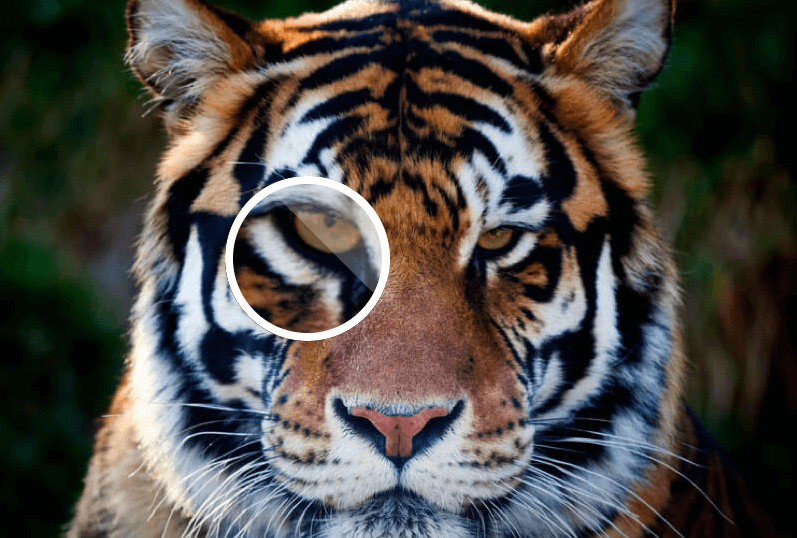
Als u een bepaald deel van de vastgelegde afbeelding wilt vergroten, is dit eenvoudig mogelijk met Wondershare Fotophire. Als u een foto van dichterbij wilt maken, maar de lens niet kunt aanpassen, hoeft u zich geen zorgen te maken dat deze tool zijn magie op de afbeelding zal uitoefenen en een afbeelding met een hogere resolutie zal krijgen. Het enige dat u hoeft te doen, is het gedeelte waarop u zich moet concentreren bijsnijden en importeren in deze software. Dit is dus jouw antwoord op hoe je de beeldresolutie kunt verhogen zonder photoshop.
Dit alles is mogelijk met de Fotophire Maximizer die deel uitmaakt van de Wondershare Fotophire Toolkit. Fotophire Maximizer geeft u opties om op acht verschillende manieren te zoomen, waarvan breedte x hoogte of percentage.

Belangrijkste kenmerken van de FotoPhire Toolkit-
- Verwijdert korrels uit de afbeelding.
- Voegt licht toe aan uw afbeelding.
- Creëer een vintage look door een korreleffect toe te voegen.
- Pas witbalans, temperatuur en resolutie van een afbeelding aan.
- Sla batch-afbeeldingen op.
- Bewerkingen voor en na zijn te zien in de tool.
Hoe de beeldresolutie op Windows te verhogen
Of je deze tool nu nodig hebt om de afbeeldingen op je camera te laten klikken om ze af te drukken, of om ze in een bepaalde resolutie op een website te uploaden. U moet Wondershare Fotophire Maximizer downloaden voor uw Windows-computer. Als u klaar bent met de installatie, begint u met het importeren van de afbeelding in de tool voor bewerkingen. Daarnaast kunt u de afbeelding ook bijsnijden om een close-up te krijgen. Verbeter de afbeelding met de bewerkingstools om het licht te vullen of de witbalans en verzadiging te behouden.
Stap 1: Start de app en voer Fotophire Photo Maximizer uit.
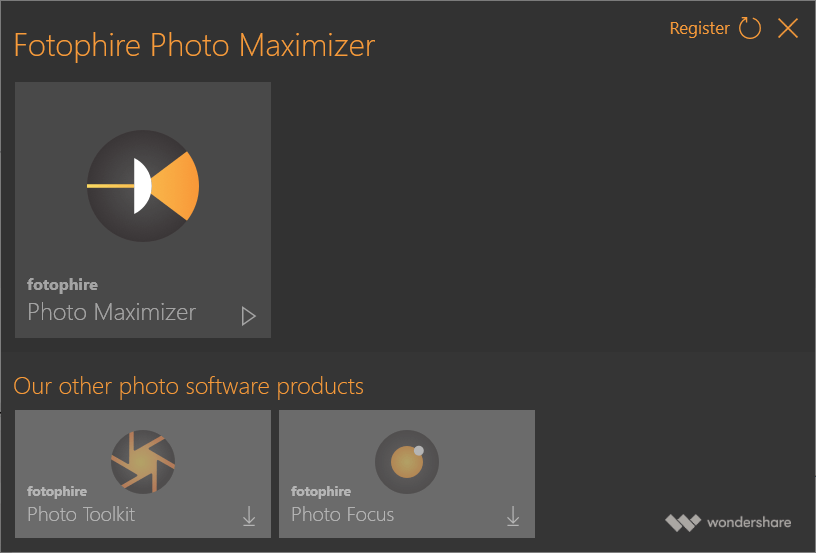
Stap 2: Importeer de afbeelding vanuit Open.
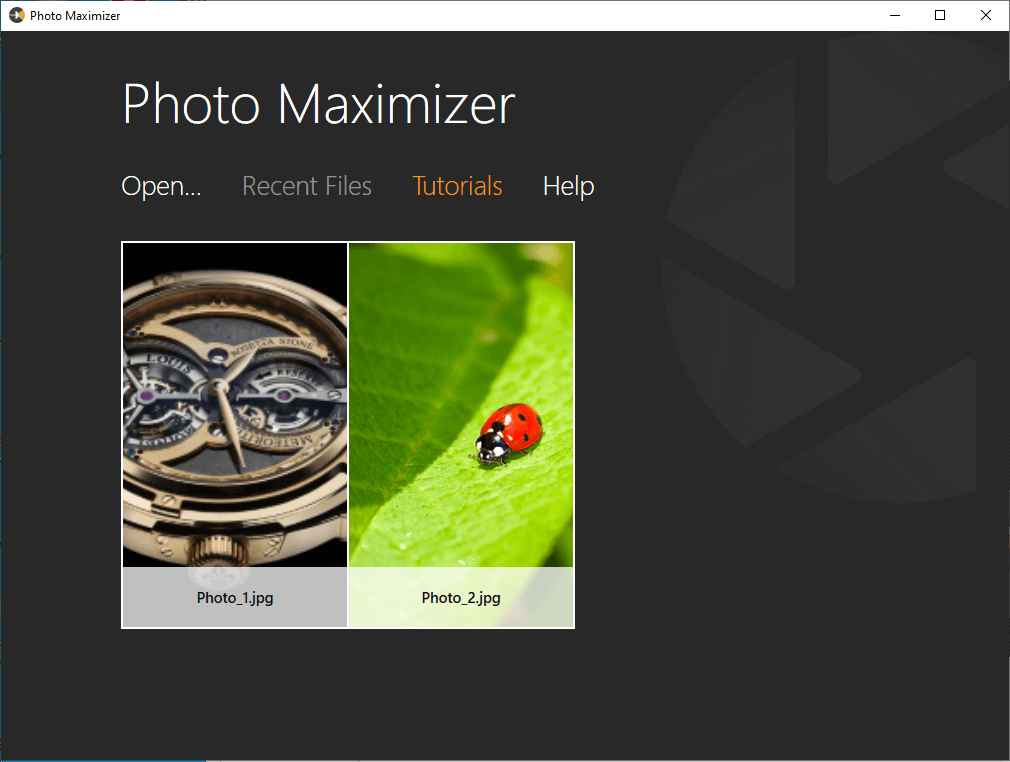
Zoek ook naar de Tutorials voor stapsgewijze instructies om u te begeleiden bij de tool.
Stap 3: Begin met het selecteren van Voor en Na, zodat u het verschil kunt controleren terwijl u de bewerkingen uitvoert.
Stap 4: Selecteer de optie om de afbeelding bij te snijden in het rechterdeelvenster. U kunt elke afbeelding met de gegeven verhouding laten bewerken om de afbeelding bij te snijden voor verdere bewerking.
Stap 5: Ga naar Maximizer om de wijzigingen aan te brengen, u kunt de verschillende opties zien door op de tool te klikken. Resolutie kan worden verhoogd met de balk om toe te voegen aan de pixel per inch .
Stap 6 : Ga naar Scherpte om wijzigingen in de afbeelding aan te brengen. U kunt de grootte van de bewerkte afbeelding rechtsonder zien om het onder controle te houden.
Hoe u de beeldresolutie online kunt verhogen
Er zijn een aantal online bewerkingstools voor mediabestanden die kunnen worden gebruikt om de beeldresolutie te verhogen. U kunt eenvoudig vanaf elk platform naar de website gaan, waardoor deze gemakkelijk benaderbaar is. Een daarvan is letsenhance.io, waarvoor je de afbeelding erop moet uploaden en je het resultaat in je e-mail kunt krijgen. Probeer ook PhotoEnlarger.com om de resolutie van een kleinere afbeelding te verhogen tot 1920 x 1080.
Gebruik daarnaast Duplicate Photo fixer om de duplicaten in uw systeem te sorteren. Omdat we de bewerkingssoftware gebruiken om wijzigingen in afbeeldingen aan te brengen, hebben we de neiging om een aantal kopieën op ons systeem op te slaan. Dit neemt meestal veel opslagruimte in beslag en maakt het voor ons moeilijk om op tijd de juiste foto's te zoeken. Je kunt deze fantastische tool krijgen om je te helpen ruimte op te ruimen en alle duplicaten op je apparaten te zoeken en ze in één keer te verwijderen. Het komt voor Windows, Mac, Android en iOS. Duplicate Photos fixer lost de dubbele afbeeldingen die onnodig op uw apparaten staan op door de duplicaten te scannen en te verwijderen. Het bewaart één kopie van de afbeeldingen waarvan wordt vastgesteld dat ze vergelijkbare of exacte kopieën zijn met zijn geavanceerde techniek die wordt gebruikt om te controleren op duplicaten.

Conclusie:
Zo verhoogt u de resolutie van een afbeelding zonder Photoshop. De tool Wondershare Fotophire Maximizer werkt het beste voor deze taken voor Windows. Daarom hebben we het aanbevolen vanwege zijn prachtige bewerkingen op de afbeelding, samen met verschillende andere bewerkingstools. Met andere opties voor gebruik op Mac of uw smartphone, kunt u de online tools proberen.
Laat ons uw mening weten in de opmerkingen hieronder. Abonneer u ook op onze nieuwsbrief om regelmatig updates van de technische wereld te ontvangen. Volg ons ook op sociale media - Facebook , Twitter , LinkedIn en YouTube .